Primeiramente é necessário verificar com a sua Contabilidade qual a Natureza de Operação deve ser utilizada no processo e se a mesma está cadastrada no sistema.
-
Caso não saiba como verificar se a Natureza está cadastrada, ou não, siga o passo a passo do Artigo Como verificar as naturezas de operação cadastradas no sistema
-
Caso a Natureza de Operação não esteja cadastrada, será necessário realizar o cadastro do CFOP, conforme descrito no Artigo Como cadastrar natureza de operação
![]() As informações necessárias para o cadastro devem ser verificados com a sua Contabilidade; eles irão lhe orientar neste sentido por serem os responsáveis fiscais e legais da sua Empresa.
As informações necessárias para o cadastro devem ser verificados com a sua Contabilidade; eles irão lhe orientar neste sentido por serem os responsáveis fiscais e legais da sua Empresa.
Após verificar todas estas informações, é possível inserir um "Pedido Manual" utilizando o módulo "Pedido"; assim será possível editar todos os dados da transação seguindo o passo a passo abaixo:
- Acesse o Modulo Pedido;
- Clique no ícone Pedido Manual;
- Preencha as informações da transação (por exemplo: "Vendedor", "Cliente" e demais campos);
- Defina a Natureza de Operação que será utilizada;
- Para adicionar os produtos ao pedido, clique em "Adicionar (F8)" no final da tela;
- Na guia "Dados da nota", lembre-se de preencher todos os Totais, conforme o somatório dos itens incluídos, inclusive o campo "Total da nota" deve ser preenchido;
- Após preencher todos os dados da nota encerre o pedido, clicando no botão "Encerrar (F7)".
![]() IMPORTANTE: Se a NFe for de Devolução, não esqueça de incluir a Chave de Acesso da NFe a ser devolvida na guia "Fiscal", conforme detalhado no Artigo NFe Referenciada (Devolução)
IMPORTANTE: Se a NFe for de Devolução, não esqueça de incluir a Chave de Acesso da NFe a ser devolvida na guia "Fiscal", conforme detalhado no Artigo NFe Referenciada (Devolução)
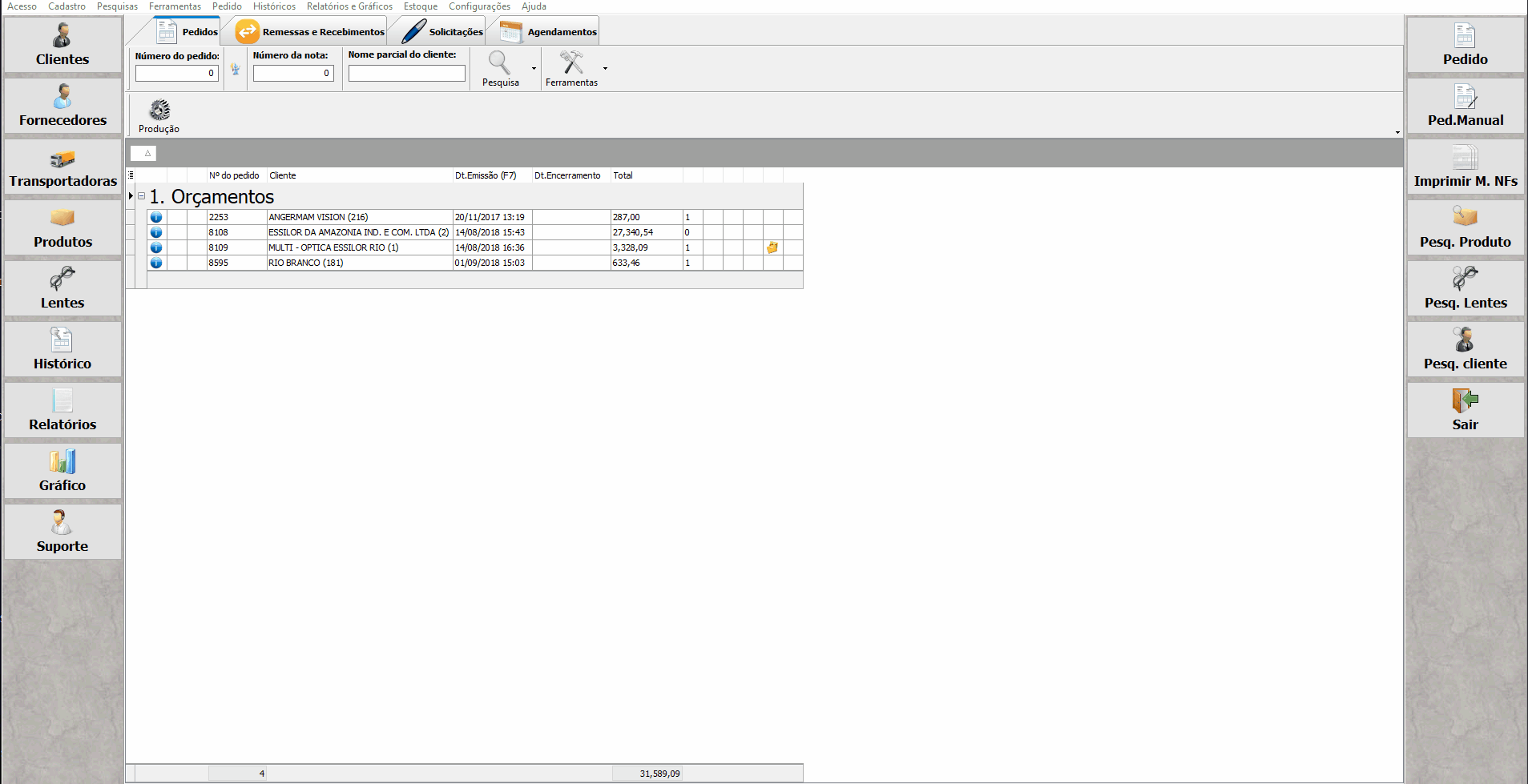
![]() LEMBRE-SE: no Pedido Manual todas as informações devem ser preenchidas, inclusive os campos dos Totais da NFe (os campos ficam na guia "Dados da Nota") e os valores devem estar de acordo com o somatório dos itens incluídos.
LEMBRE-SE: no Pedido Manual todas as informações devem ser preenchidas, inclusive os campos dos Totais da NFe (os campos ficam na guia "Dados da Nota") e os valores devem estar de acordo com o somatório dos itens incluídos.
ATENÇÃO: se sua Empresa é optante do Simples Nacional, é necessário informar o CST conforme explicado no Artigo Tabela de relação entre CST e CSOSN.
Caso permaneça qualquer dúvida, entre em contato com a nossa Central de Atendimento.
